Name und Datum in die gleiche Zeile in Microsoft Word
Hey,
ich muss eine Bewerbung schreiben und bei dem Anschreiben sollte ja das Datum in der gleichen Zeile stehen, in der auch der Name des Absenders steht. Aber wie mache ich das? Ich möchte den Namen ja am linken Rand stehen haben und das Datum auf die andere Seite. Gibt es andere Möglichkeiten, außer Leerzeichen zu machen?
Danke
6 Antworten
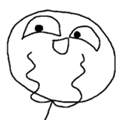
Hey,
Also um Texte auf synchrone Abstände zu Bringen (was mit nicht Leerzeichen nicht möglich ist) benutze die TAB-Taste über der Großschreibeinrastungs Taste.
Zur not kannst du dir auch einfach ein Textfeld ziehen. In Microsoft Word meistens in der unteren Leiste mit dem Symbol [ T ] zu finden. Das Textfeld kannst du beliebig auf der Seite platzieren.
Gruß Lenoxx


Mit der Tab-Taste (die mit den beiden Pfeilen) kannst Du das Datum weiter nach rechts schieben auf die gewünschte Position.



Doch kann man genau machen. Man kann die Abstände der Tabs sehr klein machen.

Trotzdem sind Textfelder viel flexibler. Man kann auch die Tabs manuell verschieben falls du es noch nicht weißt. Auch kann man angeben,wie etwas angeordnet werden soll. Beispiel Links-Rechtsbndig oder Dezimal. Da sind Tabs nicht schlecht.

Also grundsätzlich gehört das Datum eigentlich nicht im Absenderfeld (Briefkopf) Der Briefkopf ist frei gestaltbar. Mit oder ohne Logo usw.. Name, Anschrift, eMail, Telefon-Nr. usw.
Die Leertaste nimmt man dazu nicht. und einfach nur die TAB-Taste funktioniert auch nicht.
So gehts richtig: Oben in der Ecke des Linials siehst du ein kleines Kästchen, mit einem Haken.. Dort kannst du zwischen rechtsbündig, linksbündig oder zentriert wählen.
wählst dann linksbündig und setzt den entsprechend auf das Linial wo du das Datum hinhaben möchtes..
Mit der TAB-Taste springt dann der Cursor automatisch zu dieser Position..

Hier kannst du dir das mal anschauen..

Bei solchen Sachen grundsätztlich mit Textfelder arbeiten. Da schreibst du das Datum rein und rechtsbündig. Das Textfeld kannst du überall hinschieben. Niemals 2 Lehrzeichen verwenden oder eine Tabelle verwenden. Viel zu vie Aufwand, Nur Superklein Weich (MS) macht ein Trauerrand um das Textfeld. Keiner versteht warum. Da musst du am Rand vom Textfeld klicken und im Kontextmenü Textfeld formatieren o.ä, Da den Rand entfernen,


Nur da wird es nicht exakt rechtsbündig. Da muss man wieder mit Leerzeichen arbeiten, Am rechten Rand können auch mehr Informationen stehen z.B. E-Mail- Adresse, TelNr Kontonummer usw.

Ja, Du kannst dort eine Tabelle einfügen.
Die linke Zelle wird linksbündig formatiert und die rechte Zelle wird rechtsbündig formatiert.

Kann man die Tabelle dann wieder löschen, wenn ich sie nicht mehr brauche? bleibt es dann wie es war?

Nein, warum willst Du die Tabelle wieder löschen.
Wenn man die Ränder unsichtbar macht, sieht man nicht, dass dort eine Tabelle vorhanden ist.
In meinen Briefen habe ich in der Kopfzeile eine Tabelle eingefügt und die Ränder unsichtbar gemacht.
In der linken Spalte stehen mein Name und meine Anschrift. In der rechten Spalte stehen Datum und Kontaktdaten.


Für ein Datum zu setzen brauchst Du kein Textfeld..
Einfach einen Tabulator setzen, da ss sich am Rand des Linials befindet. Sieht aus wie ein Haken